TWITCH CLIPS FÜR TIKTOK
Lade Twitch-Clips hoch, konvertiere und bearbeite sie für TikTok
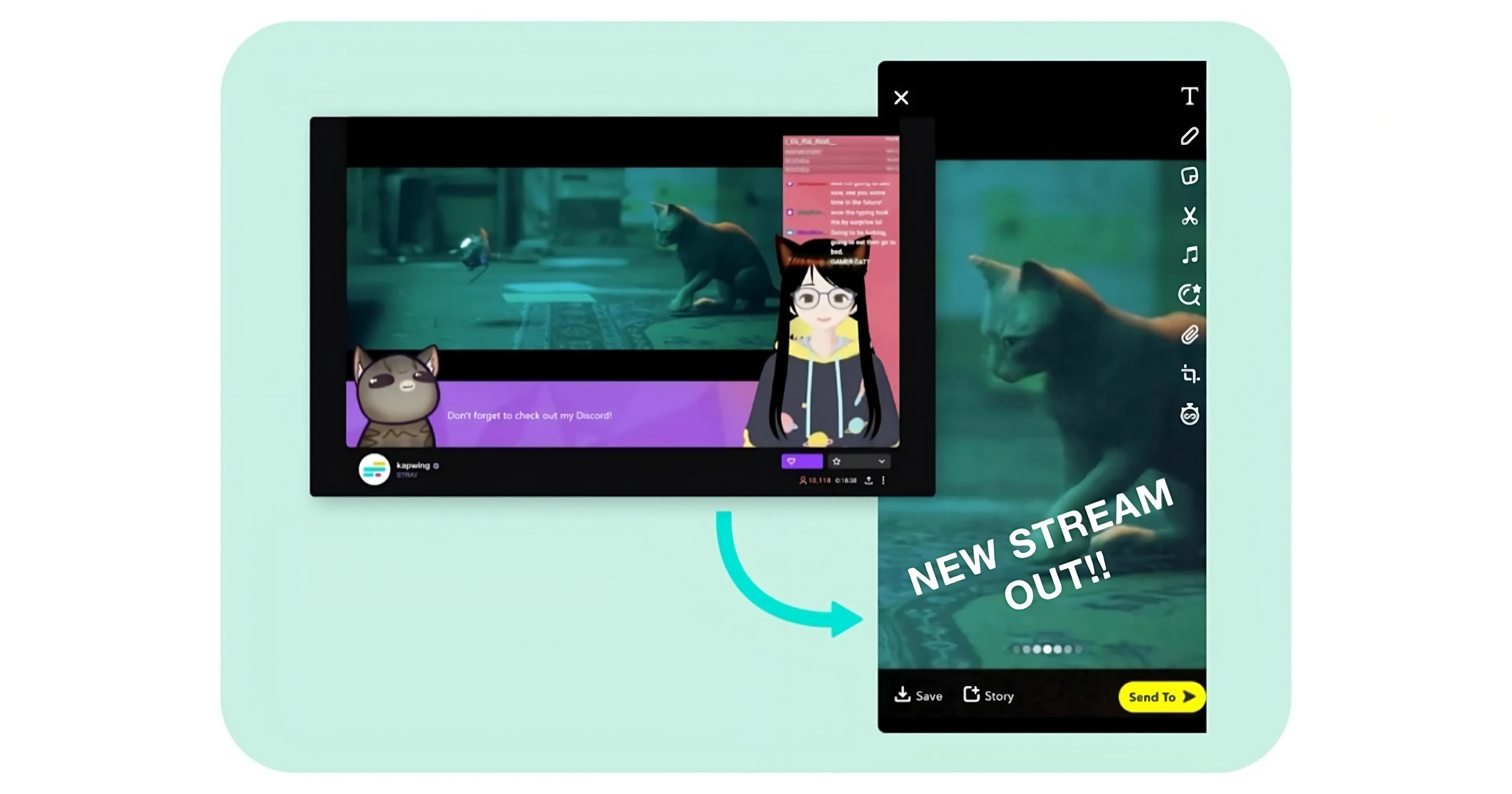
Verdopple deine Reichweite mit Expansion zu TikTok
Passe Seitenverhältnisse an und schneide Clips aus langen Videos mit nur einem Klick
Twitch-Clips in Sekundenschnelle für TikTok zurechtschneiden
Kapwing's kostenloser Twitch zu TikTok Konverter ist ein super einfaches, automatisiertes Tool, das Twitch-Clips vom Querformat (16:9) ins Hochformat (9:16) verwandelt. Mit Seitenverhältnissen für jede Social-Media-Plattform in der Symbolleiste kannst du Inhalte im Handumdrehen umgestalten. Erweitere schnell deine Online-Präsenz auf verschiedenen Plattformen mit einer mega einfachen Lösung, die null Vorkenntnisse im Bearbeiten braucht.
.webp)
Spare Zeit durch automatisches Scannen von Twitch-Streams nach Clips
Finde die besten Momente deiner Streams, ohne dich auf Twitch's Clip-Vorschläge zu verlassen, die oft aus dem Zusammenhang gerissen oder zu lang für TikTok sind. Kapwing's KI-gestützte Repurpose Studio analysiert dein Video und schlägt kurze, relevante Highlights vor, die zwischen 15 und 60 Sekunden lang sind, je nach deiner Eingabe. Jeder Clip ist komplett anpassbar, sodass du den Stil von Twitch zu TikTok mit neuen Schriftarten, Farben, Ebenen und Uploads wechseln kannst.
.webp)
Aktive Sprecher in den Vordergrund stellen, ohne die Qualität zu beeinträchtigen
Lade Twitch-Clips schnell hoch, passe sie an und konvertiere sie zu TikTok, ohne den Fokus auf deinem Hauptsprecher zu verlieren. Kapwings Auto Speaker Focus Tool zentriert aktive Sprecher in Videos mit mehreren Persönlichkeiten automatisch und macht den Prozess für mühelose, professionelle Ergebnisse super einfach.
.webp)
Erhöhe die Watchtime mit automatisch erstellten Untertiteln
Alle vorgeschlagenen Clips enthalten automatisch generierte Untertitel, die die Sehzeit verbessern und die Videozugänglichkeit erhöhen. Passe Untertitel mit über 100 Farben, Größen und Stilen an, um deine Twitch-Ästhetik zu treffen und eine neue TikTok-Zielgruppe anzusprechen.
Erweitere deine Reichweite weiter, indem du Videos in 75+ Sprachen mit 99% Genauigkeit automatisch übersetzt. Diese Funktionen können unabhängig oder in den KI-gesteuerten Clip-Konverter integriert werden und geben Erstellern vollständige Kontrolle und Flexibilität für jedes Projekt.

Schneide deine Clips mit TikTok-optimierten Designs zurecht
Speichere deine Lieblingstile — wie benutzerdefinierte Untertitel-Schriftarten, Videoübergänge und Hintergrundmusik — und nutze sie nahtlos in verschiedenen Projekten. Bleib konsistent und ansprechend mit Templates und Designs, die speziell für TikTok's Gen Z Publikum entwickelt wurden, alles in einer Online-Editing-Plattform.
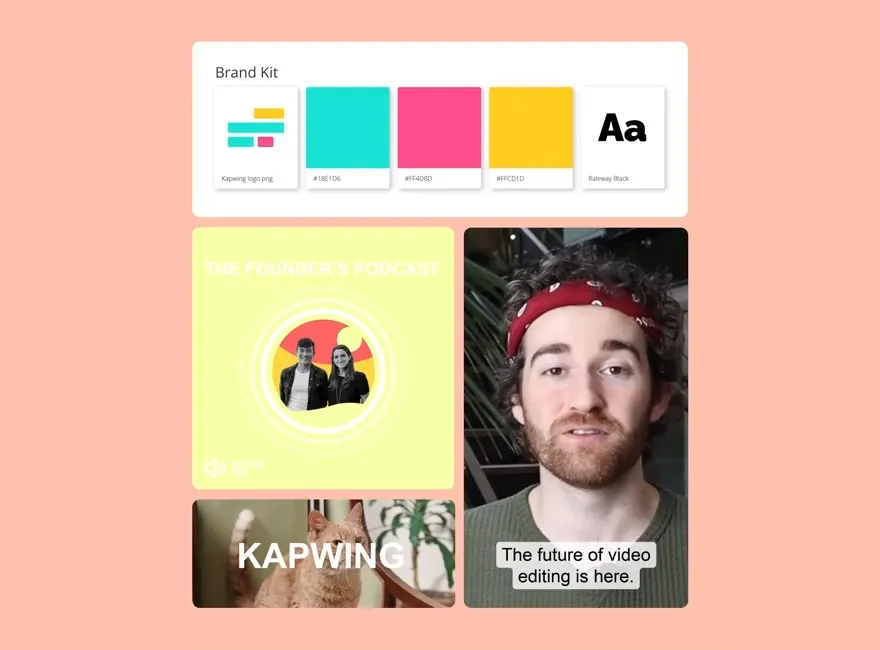
Promoviere deinen Twitch-Kanal auf TikTok
Schließ dich Millionen von Twitch-Streamern an, die Kapwing nutzen, um neue Zielgruppen zu erreichen
.webp)
Gaming-Highlights
Gaming-Streamer schneiden Twitch-Clips automatisch für TikTok zu, um epische Gaming-Momente und lustige Teaminteraktionen mit ihren TikTok-Followern zu teilen
.webp)
Comedy-Clips
Twitch-Streamer nutzen ihre Videos für TikTok, um lustige, unerwartete Spielmomente oder urkomische Chat-Interaktionen mit ihren Fans zu teilen und packen am Ende noch witzige Untertitel drauf

Beauty-Tutorials & Tipps
Beauty- und Body-Art-Streamer verwandeln ihre Twitch-Streams in TikTok-Mini-Tutorials, in denen sie Make-up-Techniken, Hautpflege-Routinen und Produktbewertungen teilen

Häufig gestellte Fragen und Antworten
Streamer extrahieren und laden Twitch-Clips auf TikTok kostenlos hoch und zeigen Highlights von ihren Live-Fan-Q&A-Sessions und witzigen Kommentarreaktionen
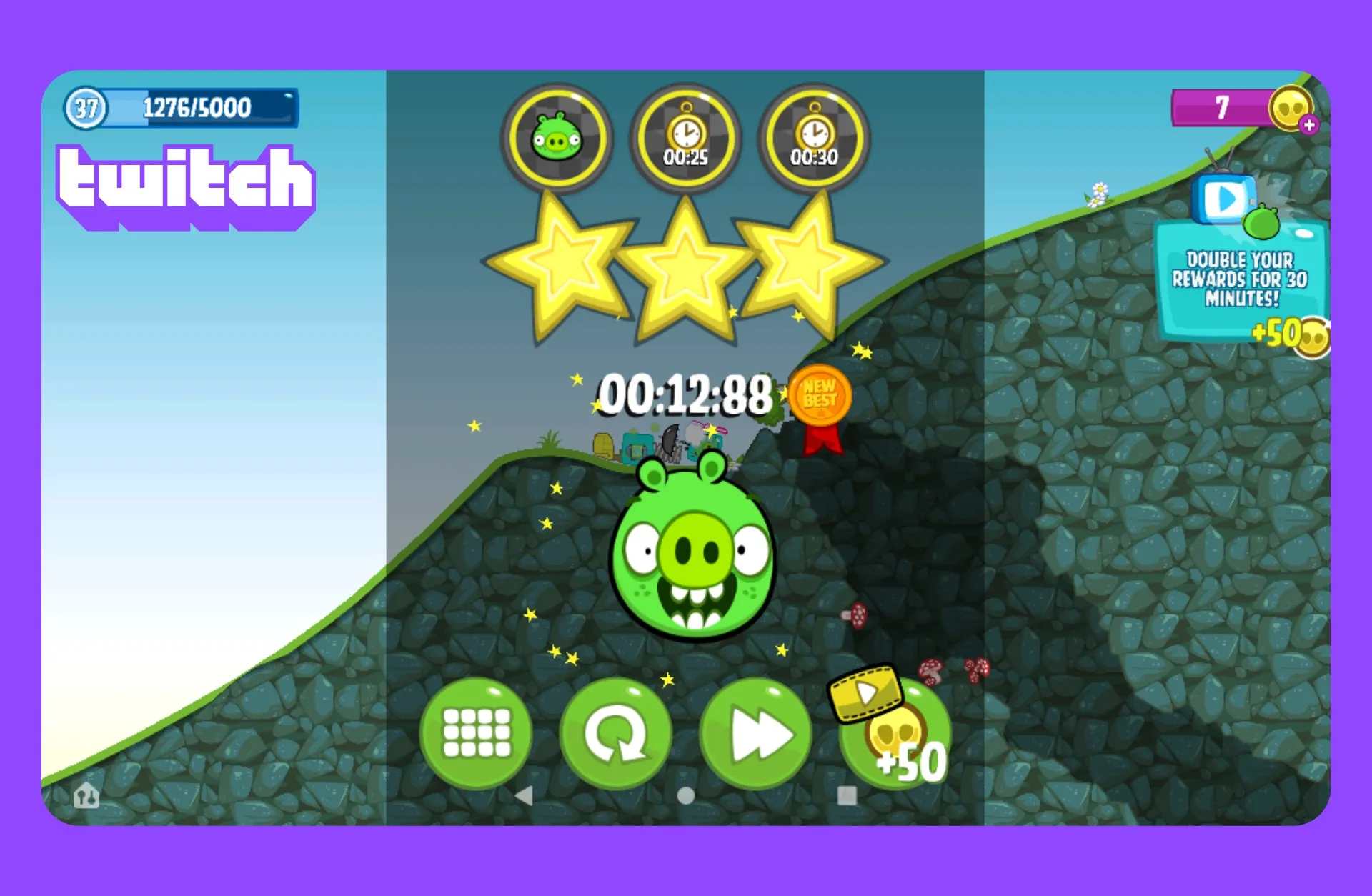
Speedrun-Erfolge
Gamer laden Clips auf TikTok hoch, die sich auf die Highlights ihrer Speedruns konzentrieren, wie Zeitmesser, krasse Moves oder genau die Momente, in denen sie neue Rekorde aufstellen

Reaktionsclips
Kapwing's Auto Speaker Focus zoomt automatisch auf das Gesicht des Streamers oder die Spielszene und hebt Ausdrücke und wichtige Momente hervor, ohne dass du manuell eingreifen musst

Turnier-Übersichten
Hol dir schnell ablenkende Stream-Overlays oder Seitenleisten, um Twitch-Turnier-Streams in Top-Clips, Scoreboard-Zeitraffer oder aufregende Momente und Reaktions-Mashups zu verwandeln
So teilst du Twitch-Clips auf TikTok
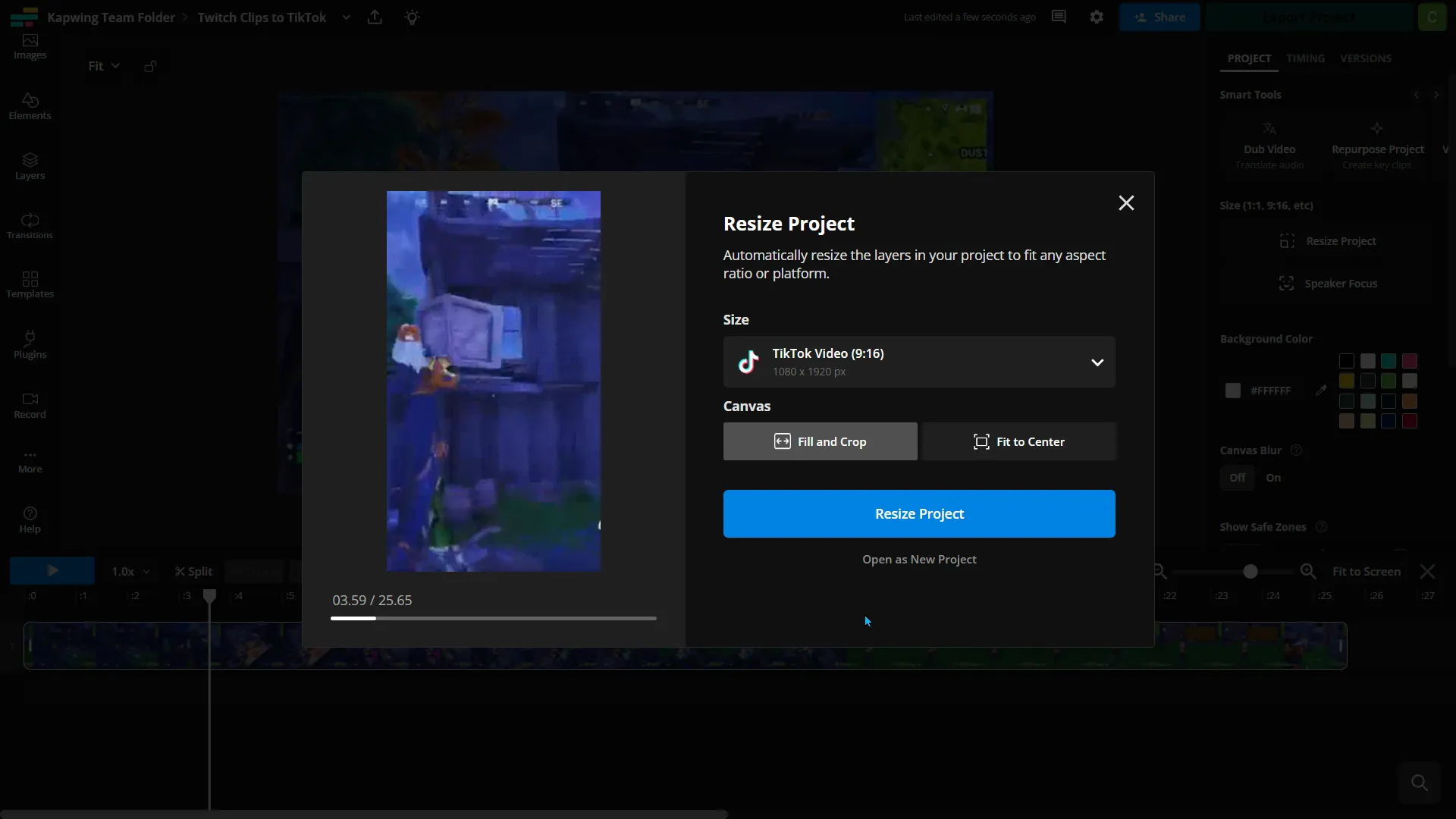
- Twitch-Video hinzufügen
Kopiere deine Video-URL von Twitch und füge sie in Kapwing ein oder lade das Video direkt von deinem Gerät hoch, wenn du es bereits heruntergeladen hast
- Video bearbeiten
Klick auf "Projekt anpassen" in der Toolbar rechts und passe deine Twitch Clips im vertikalen (9:16) Format an. Wähle zwischen "Ausfüllen und zuschneiden" oder "Zentrieren"
- Exportieren und posten
Mache die letzten Änderungen, exportiere und lade die Datei als MP4 herunter und poste die Clips auf TikTok.
Um KI zu nutzen, um dein Video automatisch zu verkleinern und Clips zu finden, füge das Twitch-Video in Kapwing's Repurpose Studio hinzu und folge den Schritten.
Was macht Kapwing anders?
Häufig gestellte Fragen
Ist es kostenlos, Kapwings Repurpose Twitch to TikTok Tool auszuprobieren?
Ja, Kapwings Tool zum Umwandeln von Twitch zu TikTok ist für alle Nutzer kostenlos und enthält voreingestellte Seitenverhältnisse für schnelles und einfaches Anpassen. Allerdings wird ein Pro-Konto benötigt, um 4K-Videoqualität und unbegrenzte Auto-Untertitelung zu erhalten.
Gibt es ein Wasserzeichen bei Exporten?
Wenn du Kapwing mit einem kostenlosen Account nutzt, enthalten alle Exporte - auch von Twitch Clips zu TikTok - ein Wasserzeichen. Sobald du auf einen Pro-Account upgradesst, wird das Wasserzeichen von allen Videos und Bildern, die du erstellst, komplett entfernt.
Was ist die perfekte Videogröße für TikTok?
TikTok empfiehlt 1080 x 1920 mit einem Seitenverhältnis von 9:16. Creator können diese exakten Maße bekommen, indem sie auf "Projekt anpassen" in der Toolbar rechts klicken und dann die Voreinstellung "TikTok Video (9:16)" aus dem Dropdown-Menü auswählen.
Was sind einige der beliebtesten Spielestreams auf TikTok?
Im Laufe der Jahre hat sich TikTok von einer Plattform voller choreografierter Tanzvideos zu einem Zentrum für vielfältigen Content entwickelt, einschließlich der sehr beliebten Videospiel-Streams. Zu den am häufigsten angesehenen Spielen auf TikTok gehören Garena Free Fire, Roblox, Fortnite, Minecraft, PUBG Mobile und Genshin Impact.
Streamer schneiden ihre Twitch-Streams für TikTok und ordnen ihr Bild vertikal über ihrem Spielstream an. Creators posten ihre angepassten Twitch-Clips auch auf Instagram Reels und YouTube Shorts, um mehr Zuschauer zu erreichen.
Wie bekommst du einen TikTok Stream-Schlüssel?
Du brauchst mindestens 1.000 Follower auf TikTok, um einen Stream-Schlüssel zu bekommen. Wenn du einen Stream-Schlüssel hast, gehe auf TikTok am Desktop und klicke auf "Live gehen" und dann nochmal "Live gehen", um zu bestätigen. TikTok wird deinen Stream-Schlüssel anzeigen. Du kannst diese Zahlen- und Buchstabenfolge verwenden, um von Open Broadcaster Software (OBS) zu streamen. In OBS gehst du zu Datei > Einstellungen > Stream und kopierst & fügst den Server-Schlüssel als "Benutzerdefinierter" Dienst ein. Du musst auch deine Leinwand in OBS auf 1080 x 1920 ändern.
Dein TikTok Stream-Schlüssel ändert sich täglich, also musst du diesen Prozess täglich wiederholen, um sicherzustellen, dass dein Stream auf TikTok durchgeht. Wenn diese Methode nicht für dich funktioniert, versuche, dich mit einem TikTok-Mitarbeiter auf Twitter oder LinkedIn zu vernetzen und um Hilfe zu bitten, da sie den Stream-Schlüssel für jedes Konto nachschauen können.
Wie erstelle ich Twitch-Clips, die sich auf TikTok zu teilen lohnen?
Eine Schlüsselstrategie ist es, deine Streaming-Sessions nicht dem Zufall zu überlassen. Du möchtest jede Übertragung mit dem Zuschauer im Sinn angehen und dich als Gastgeber oder Entertainer sehen. Was würde das Publikum des Spiels interessant finden? Was würde sie begeistern oder zum Lachen bringen?
Bevor du streamst, überlege dir häufige Ereignisse im Spiel und wie du witzige Kommentare einbauen oder aufsehenerregende Spielzüge machen kannst. So wirst du wahrscheinlicher ganz natürlich unvergessliche Momente produzieren, die du auf TikTok clippen und posten kannst.
Wie finde ich meine Twitch-Clips?
Du findest deine Twitch-Clips auf der Clips-Seite deines Creator Dashboards. Gehe zu Creator Dashboard > Inhalt > Clips. Hier kannst du Clips sortieren und filtern, Titel bearbeiten sowie Clips ansehen oder teilen.
Wie man Twitch-Clips auf TikTok hochlädt
Folge diesen fünf Schritten, um einen Twitch-Clip auf TikTok zu posten:
- Twitch-Clip herunterladen: Speichere Clips von Twitch, indem du "Teilen" und dann "Herunterladen" auswählst.
- Für TikTok anpassen: Nutze ein Bearbeitungstool wie Kapwing's Twitch to TikTok Konverter, um den Clip im vertikalen 9:16 Format anzupassen.
- Schlüsselmomente hervorheben: Schneide deinen Clip manuell auf die TikTok-Zeitlimits (15-60 Sekunden) zu und konzentriere dich auf die spannendsten Teile, oder nutze Kapwing's Repurpose Studio, um die besten Clips für dich zu finden.
- Für TikTok anpassen: Verwende TikTok-spezifische Funktionen wie Overlays, Musik oder Text, um deinen Clip noch attraktiver zu machen.
- Auf TikTok hochladen: Poste dein Video direkt über die TikTok-App und füge eine Beschreibung, Hashtags und relevante Tags hinzu, um die Sichtbarkeit zu erhöhen.
In welchen Seitenverhältnissen kann der Clip Maker die Größe ändern?
Das Twitch-zu-TikTok-Tool von Kapwing ist speziell für soziale Medien entwickelt und hilft dir, Inhalte super einfach für jede Plattform anzupassen.
- 9:16 (TikTok, YouTube Shorts, Instagram Reels, LinkedIn Short-form Videos)
- 16:9 (YouTube)
- 1:1 (Instagram-Beitrag quadratisch)
- 4:5 (Instagram-Beitrag Hochformat)
Schau dir unseren Blog zu Social-Media-Seitenverhältnissen an, um die besten Videogrößen für jede Plattform zu entdecken.
Kapwing ist kostenlos nutzbar für Teams jeder Größe. Wir bieten auch kostenpflichtige Tarife mit zusätzlichen Funktionen, Speicherplatz und Support.